棚卸画面
![]() 概要
概要
実地棚卸の結果を入力するとともに、その値によって本データベース上の理論在庫数量を実際の現品に合った正確な数値に更新するための処理を行う画面です。
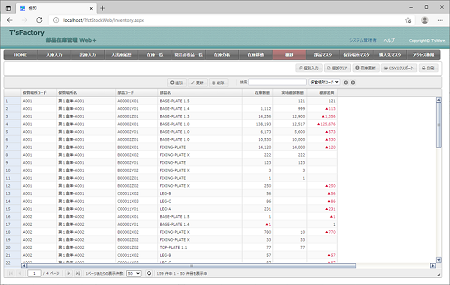
![]() 操作手順
操作手順
- この画面を開くと、すべての保管場所別・部品別の現在の在庫状況が一覧表示されています。
もしこれから実地棚卸を始める場合には、まず「棚卸表」を印刷して、それに実際の在庫数量を記入するようにするとよいかもしれません。そして、実地棚卸の結果である、現品の実際の在庫数量を画面より入力します。
- 実際の在庫数量(=実地棚卸数量)を入力するには、すでに理論在庫として一覧の中に該当データがある場合にはその行を選択して[更新]ボタンを、"画面上には在庫がないのに実際には現品があった"という場合には[追加]ボタンをクリックします。そして、表示された画面で必要なデータを入力します。
- 「実地棚卸数量」を入力すると、自動的にデータベース上の理論在庫数量との差異が画面表示されます。
- もし、"画面上には在庫があるのに実際には現品はまったくない"という場合には、そのレコードを削除してもかまいませんが、実地棚卸数量をゼロと入力しておくことによって、[在庫更新]処理で自動的に在庫から削除されます。
- この画面では、[個別入力]ボタンをクリックすることで「棚卸個別入力」画面が表示され、収集された実地棚卸データを1部品ごと個別に入力していくこともできます。
この画面を利用することで、一覧表から該当する保管場所・部品を探すことなく、ランダムな順番で保管場所や部品コード、棚卸数量を入力していくことができます。
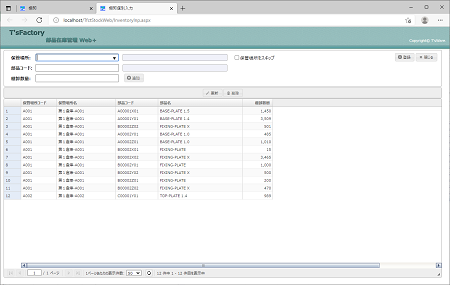
- この画面の使い方は、「入庫入力」画面や「出庫入力」画面とほぼ同じです。
- この画面を閉じる際、下図のような確認メッセージが表示されます。入力された「棚卸数量」を棚卸画面の「実地棚卸数量」の現在の数量に"加算"するか、あるいはこの画面に入力された値に"更新"するかを選択することができます。
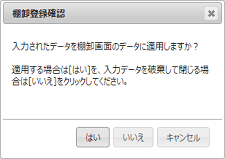

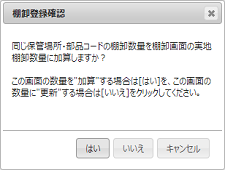
- この画面の使い方は、「入庫入力」画面や「出庫入力」画面とほぼ同じです。
- すべての実地棚卸数量を入力し終えたら、画面下の[在庫更新]ボタンをクリックしてください。これによって、在庫が正確なものに更新されます。
- 実地棚卸数量は一度にすべてを入力する必要はありません。[在庫更新]処理を実行するまでは、それまでに入力された値はアプリケーションを終了しても保存されていますので、実地棚卸作業の進捗に合わせて順次データを入力していくことができます。
- 一覧表示されているデータ上を検索し、該当する欄をハイライト表示させたり、フォーカス移動させたりすることができます。
- 一覧表のすぐ上にある[検索]欄に任意の検索キーワードを入力してください。ただちに該当する欄のその文字部分がハイライト表示されます。1文字入力していくたびに絞り込むこともできます。
- 検索する列はその右のドロップダウンリストから選択できます。
- さらにその右の矢印ボタンを押すことで、フォーカスを前や次へと順次移動させることができます。
![]() 各ボタンの機能
各ボタンの機能
| 追加 | 新規のデータを追加します。このボタンをクリックすると下図のような画面が表示されますので、任意のデータを入力したあと、[追加]ボタンをクリックしてください。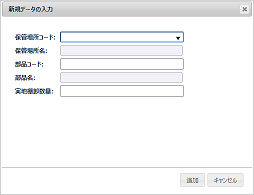 |
|---|---|
| 更新 | 一覧表上で現在選択されている行のデータを更新します。このボタンをクリックすると下図のような画面が表示されますので、「実地棚卸数量」のデータを入力したあと、[更新]ボタンをクリックしてください。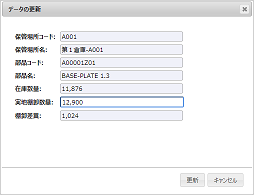 ※ここでは実地棚卸数量以外のデータは編集できません。 |
| 削除 | 一覧表上で現在選択されている行のデータを削除します。このボタンをクリックすると確認メッセージが表示されますので、削除してよければそのまま[はい]ボタンをクリックしてください。 ※行選択においては、CtrlキーやShiftキーを押しながら任意の行をクリックすることで、複数行をまとめて選択することもできます。 ※「在庫数量」がある行については、ここで削除しても再度この画面を開いたときに入出庫履歴から在庫が計算されて再表示されます。「実施棚卸数量」がクリアされただけの状態となります。「在庫数量」のデータを完全に削除するためには、その数量分の”出庫入力”を行う(それによって在庫数量を計算上ゼロにする)必要があります。 |
| 個別入力 | 実地棚卸データを1部品ごと個別に入力する「棚卸個別入力」画面を表示します。 |
| 棚卸クリア | すでに入力されているすべての「実地棚卸数量」欄の値をゼロにクリアします。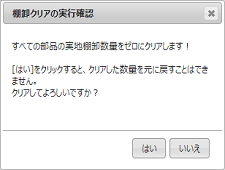 |
| 在庫更新 | 画面より入力された「実地棚卸数量」によって、データベース上の在庫数量を更新します。具体的には、それまでに入力されたすべての入出庫履歴がクリアされ、ここで入力された「実地棚卸数量」分の部品が新たに入庫されたものとしてデータ処理されます。よって、「入出庫履歴」画面の内容は、実地棚卸数量分の入庫データだけとなります。このようなクリア処理を行うことから、このボタンをクリックすると、2回の確認メッセージが表示されます。十分に確認してから処理を実行するようにしてください。 なお、在庫更新を行ったあとでも、再度「実地棚卸数量」を入力して在庫更新をやり直したり、「入出庫履歴」画面からデータを更新したり、「入庫入力」や「出庫入力」画面でその差異に見合う数量を入出庫したことにすることによって、在庫データを変更することは可能です。 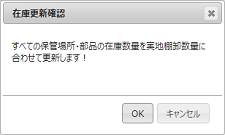 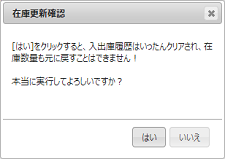 処理が完了すると、"理論在庫数量=実地棚卸数量"となりますので、この画面の内容も更新され、「棚卸差異」がすべてゼロとなります。また、実地棚卸数量がゼロであった保管場所・部品のデータは、在庫データから削除されています。 |
| CSV エクスポート |
入出庫履歴のデータをCSVファイルにエクスポートします。このボタンをクリックするとただちにCSVファイルがダウンロードされます。 |
| 印刷 | 「棚卸表」を画面上でプレビューします。ここからさらにツールバーを操作することで、プリンタで印刷したり、PDFファイルに出力したりすることができます。空欄の「記入欄」も設けられていますので、実地棚卸作業の際の、実数の記録に使うこともできます。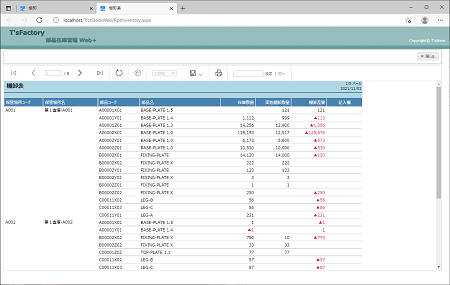 【注】 プレビュー画面が表示されない場合は、『プレビュー画面に関する注意事項』に記載された設定変更を試してみてください。 |